
- •Содержание
- •1.Цели и задачи курса лабораторных работ
- •2. Лабораторная работа №1. Онтологическое моделирование предметной области
- •2.1 Создание онтологии
- •2.2 Создание семантической сети
- •2.3 Пример решения задания:
- •3. Лабораторная работа № 2. Заполнение справочников в системе «smart factory»
- •3.1 Вход в систему.
- •3.2 Заполнение справочника специальностей.
- •3.2 Заполнение справочника тарифов
- •3.2 Заполнение расписаний
- •3.3 Заполнение справочников рабочих
- •4. Лабораторная работа № 3. Создание заказа в системе smart factory
- •4.1 Создание заказа
- •4.2 Создание структуры заказа (наполнение заказа дсе)
- •5. Лабораторная работа № 4. Выбор технологии
- •5.1 Выбор технологии
- •5.2 Утверждение технологии
- •5.3 Нормирование технологий
- •6. Лабораторная работа № 5. Планирование заказов в системе smart factory
- •Выданные дсе Отображение События
- •7. Индивидуальные задания
- •5.3 Задание к лабораторной работе № 3
- •7.3 Задание к лабораторной работе № 4
- •Список использованных источников
5.2 Утверждение технологии
По завершению работы над технологическим процессом необходимо выдать технологию, проставив отметку в верхней части экрана «Технолог». Для этого необходимо нажать красный блок «Технология не выдана». В результате этого появится окно подтверждения, в котором необходимо нажать кнопку «Сохранить». Состояние сменится на «Технология выдана» и будет указан Технолог, проставивший эту отметку, и дата проставления. Проставленные отметки на АРМ «Технолог» автоматически проставляются на АРМ «Инженер ПДБ», во второй строке Прогресс.
Для отмены выдачи технологии необходимо повторно щелкнуть по ставшему зеленым блоку «Технология выдана».
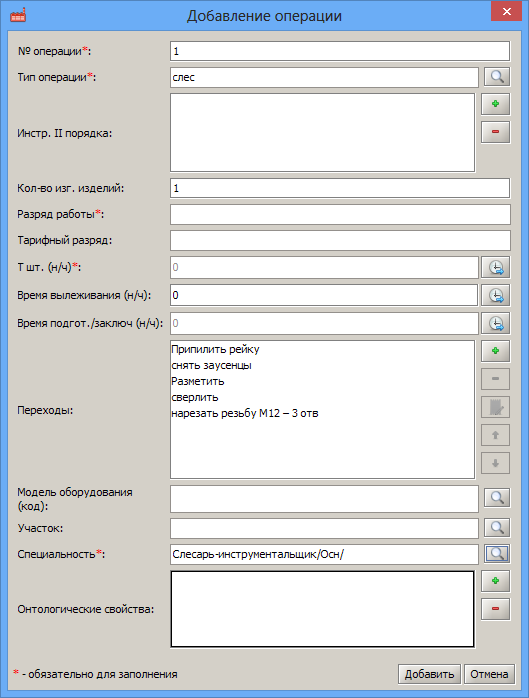
Рисунок 24 – Окно добавления технологической операции
5.3 Нормирование технологий
Нормирование технологий в МАС производится с АРМ «Технолог». Процесс нормирования заключается в простановке норм для технологий, введенных в МАС.
Для простановки норм необходимо на экране АРМ «Технолог» выбрать необходимую технологию, после чего нажать на кнопку «Редактировать». В окне редактирования (рис. 24) необходимо проставить потребный разряд работы и время на штуку в нормочасах, после чего сохранить изменения в ТП.
После установки норм всем операциям технологического процесса необходимо проставить отметку о нормировании. Для этого требуется щелкнуть мышью по красному блоку «Не нормирована» в строке прогресса (рис. 25) .
![]()
Рисунок 25 – Строка прогресса ТП
В результате этого появится окно подтверждения, в котором необходимо нажать кнопку «Сохранить». После этих действий без снятия отметки о нормировании изменить операции технологического процесса будет невозможно. Для снятия отметки о нормировании необходимо повторно щелкнуть мышью по ставшему зеленым блоку «Нормирована».
6. Лабораторная работа № 5. Планирование заказов в системе smart factory
Планирование в МАС осуществляется из АРМ «Начальник участка». Экран (рис. 26) делится на 3 секции: «Выданные ДСЕ», «События» и «Отображение».
«Выданные ДСЕ» - служит для отображения заказав и ДСЕ. «События» - область, отображающая возникающие в системе события, требующие планирования. «Отображение» - отображение последовательности работ по выбранным ДСЕ.
Выданные дсе Отображение События
Рисунок 26 – Внешний вид АРМ «Начальник участка»
Если
в левом нижнем углу рабочего экрана
индикатор готовности планировщика
отображен красным и имеется надпись
«Не готов»
![]() ,
то необходимо инициализировать
планировщик. Для этого необходимо в
главном меню вызывать пункт «Планирование»
и выбрать подпункт «Инициализировать
оперативный планировщик», как показано
на рисунке 27.
,
то необходимо инициализировать
планировщик. Для этого необходимо в
главном меню вызывать пункт «Планирование»
и выбрать подпункт «Инициализировать
оперативный планировщик», как показано
на рисунке 27.
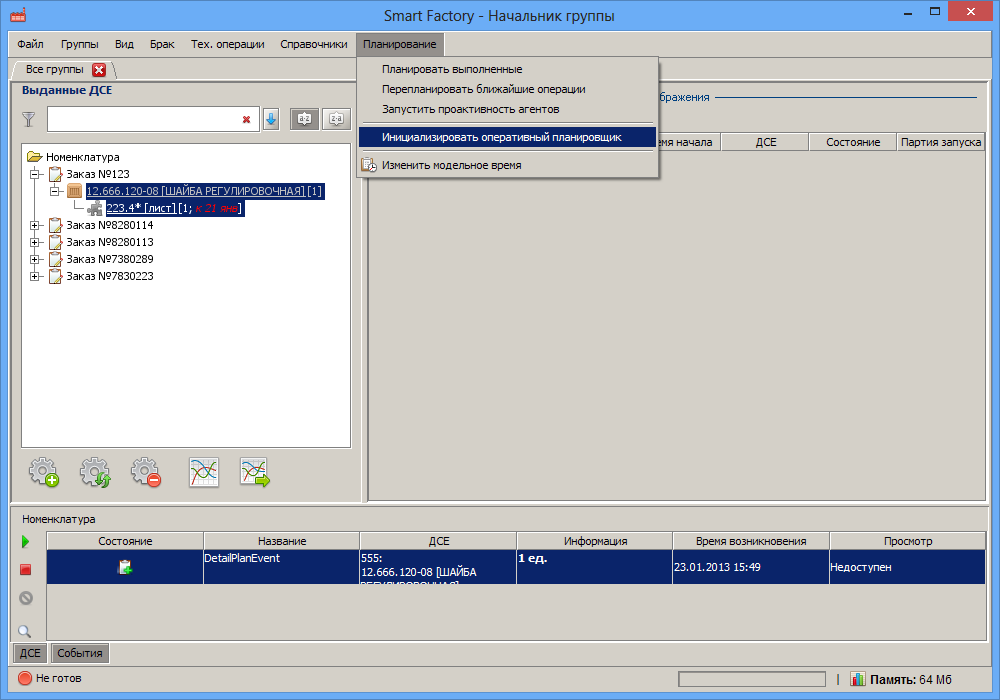
Рисунок 27 – Запуск инициализации оперативного планировщика на АРМ «Начальник участка»
Индикатор
готовности планировщика в процессе
инициализации примет вид
![]() ,
после чего появится индикация о его
готовности
,
после чего появится индикация о его
готовности![]() .
После этого можно приступать к
планированию.
.
После этого можно приступать к
планированию.
Для
составления плана необходимо выделить
в поле «Выданные ДСЕ» (см. рис. 26) одну
или несколько (с зажатой клавишей Ctrl)
ДСЕ, после чего необходимо нажать кнопку
«Планировать»![]() .
Система встроит операции из ТП всех
выделенных ДСЕ в текущий план подразделения
и назначит исполнителей для каждой
операции з числа введенных в систему
заранее (в нашем случае, во в результате
выполнения лабораторной работы №2).
.
Система встроит операции из ТП всех
выделенных ДСЕ в текущий план подразделения
и назначит исполнителей для каждой
операции з числа введенных в систему
заранее (в нашем случае, во в результате
выполнения лабораторной работы №2).
По
нажатию на кнопку «Отобразить ДСЕ»
![]() МАС демонстрирует тех. Операции для
выбранных ДСЕ в виде технологического
паспорта (рис. 28) или в форме диаграммы
Ганта (рис. 29).
МАС демонстрирует тех. Операции для
выбранных ДСЕ в виде технологического
паспорта (рис. 28) или в форме диаграммы
Ганта (рис. 29).
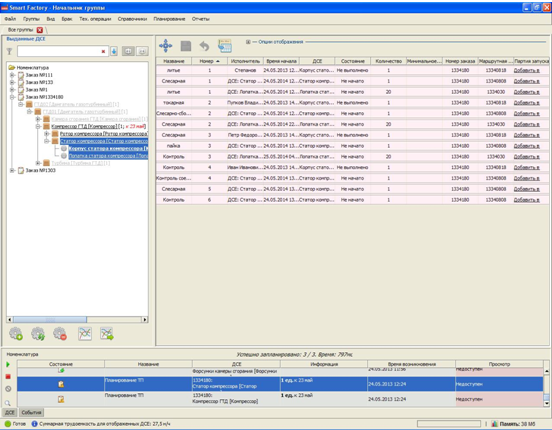
Рисунок 28 – Отображение ТП выбранных ДСЕ в форме технологического паспорта
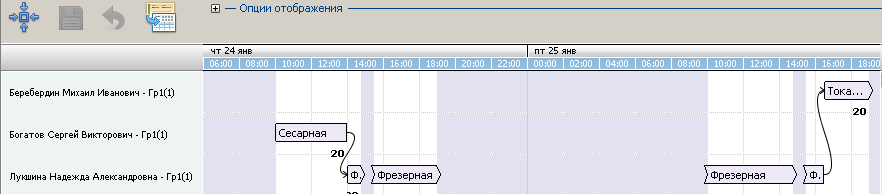
Рисунок 28 – Отображение ТП выбранных ДСЕ в форме диаграммы Ганта
